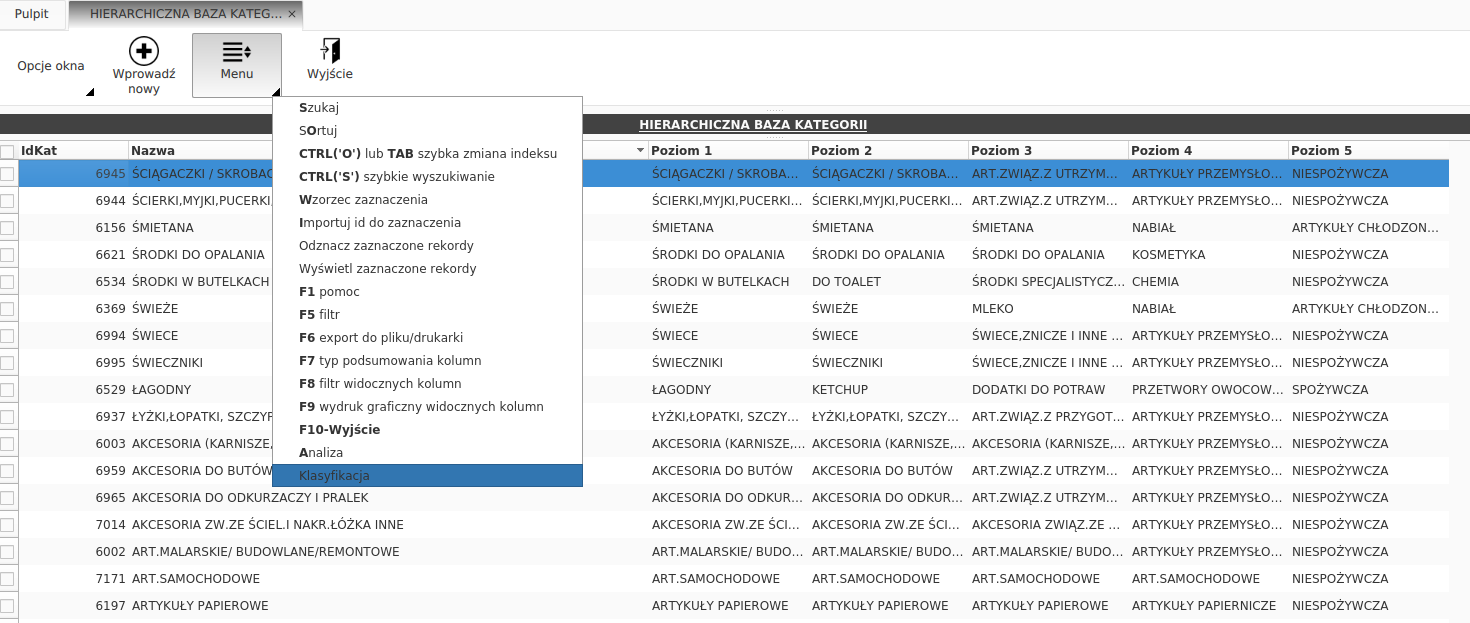Klasyfikacja w systemie HiperMarket Centrala - wersja graficzna
Tak jak podział własny służył do grupowania towarów w nowych samodzielnie zdefiniowanych podziałach, tak samo Klasyfikacja pozwala na pogrupowanie całych podziałów (grup, działów, kontrahentów, sklepów...) wg swoich własnych kryteriów. Dzięki temu możemy podzielić np. sklepy wg. typu na własne, franczyzowe, zamknięte, wewnętrzne... gdzie zarówno nazwa podziału (typ) jak i Etykiety(własne, franczyzowe, zamknięte...) są definiowane przez użytkownika. Klasyfikacja umożliwia również, pogrupowanie np kontrahentów np wg współpracy na np. Brak, kontrakt, lokalny, odbiorca...
Klasyfikacja pozwala na pogrupowanie różnych podziałów, na sposób podobny grupowaniu kategorii w piony i klasy, lub patrząc z innego punktu widzenia przedzielaniu ich tak jak się przypisuje kategorie handlowcom. Klasyfikacji jakiegoś podziału dokonujemy z poziomu okna zawierającego listę elementów tego podziału czyli przy tworzeniu klasyfikacji sklepów wchodzimy w listę sklepów, a do działów przy klasyfikacji działów. Opcja Klasyfikacji znajduje się w menu okna podziałów dostępnym pod Menu -> klasyfikacja.
Zakładając nową klasyfikację Insert podajemy jego nazwę widoczną również w analizerze na liście grupowań, z tego względu dobrze jest odnieść się w nazwie do klasyfikowanego podziału np. rodzaj sklepu czy typ działu. Zakładając klasyfikację określamy również czy jej uzupełnianie jest Konieczne stawiając odpowiedni znacznik w oknie edycji. Jeżeli jest on zaznaczony to przy zakładaniu nowych rekordów klasyfikowanej bazy będzie się pojawiało okno wyboru etykiet wybranej klasyfikacji.
Klasyfikacja zbiorem Etykiet, które przypisuje się wybranym elementom podziału. Etykiety danej klasyfikacji widoczne są po wciśnięciu ENTER na wybranej klasyfikacji. Etykiety wybranej Klasyfikacji zakładamy klawiszem Insert
Sposób przypisania etykiet elementom podziału (np. sklepom)
- Zaznaczamy spacją lub sekwencją klawiszy + elementy podziału (np sklepy).
- Wchodzimy w Klasyfikacje.
- Zaznaczamy wybraną przez nas klasyfikację - klikamy na nią 2x, rozwinie nam się lista etykiet.
- Wybieramy Etykietę jaką chcemy przypisać wybranym elementom w naszym przykładzie sklepom (przycisk Przypisz). W wyniku tego działania w kontekście wybranej przez nas Klasyfikacji wybrane przez nas sklepy zostały powiązane z wybranymi etykietami.